ホームページ >システムチュートリアル >Windowsシリーズ >Windows 7 でのキーボード ショートカットの使用
Windows 7 でのキーボード ショートカットの使用
- PHPz転載
- 2023-12-28 14:13:261925ブラウズ
win7 システムを使用するとき、私たちは常にさまざまなキーボード ショートカットを使用します。今日は、win7 ショートカット キーの最も包括的な使用方法を紹介します。具体的な使用方法を見てみましょう。

win7 システム キーボード ショートカット キーの使用方法
1. Ctrl ショートカット キー

win7 でよく使用されるショートカット キーのコンピューターのデモ
Ctrl S Save
Ctrl W プログラムを閉じる
Ctrl N 新しいフォルダーを作成
Ctrl O 開く
Ctrl Z 元に戻す
Ctrl F 検索
Ctrl X 切り取り
Ctrl C コピー
Ctrl V 貼り付け
Ctrl A すべて選択
Ctrl [テキスト縮小
Ctrl ] テキスト拡大
Ctrl B 太字
Ctrl I 斜体
Ctrl U 下線
Ctrl Shift 入力方法を切り替えます
Ctrl スペースを中国語と英語に切り替えます
#Ctrl Enter で QQ 番号にメッセージを送信しますCtrl Home カーソル ファイルの先頭にすばやく移動Ctrl End カーソルをファイルの末尾にすばやく移動Ctrl Esc スタート メニューを表示 (Win に相当)Ctrl Shift Ctrl Shift > テキストをすばやく拡大Ctrl F5 強制更新 (任意のインターフェイス)Ctrl ファイルをドラッグしてファイルをコピーCtrl Backspace 入力メソッドの開始と終了ファイルをドラッグしてショートカットを作成するときに Ctrl Shift キーを押したままにします
##2 番目、win のショートカット キー
##Win Tab クイック スイッチ プログラムを開く (Alt タブと同じ効果)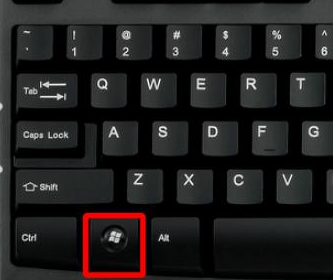
F1 キーを押すと、現在のプログラムまたはウィンドウの内容のヘルプが表示されます。
ファイル選択時の「名前の変更」
F3 ブラウザの検索機能
F4 現在のリスト内の項目を表示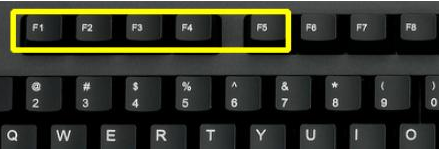
Alt F4 現在のウィンドウを閉じる
アプリケーションを閉じる必要がある場合、それを使用しないことがありますが、マウスをクリックして確認します。それは反応します。ここで、ショートカット Alt F4 を使用して強制的に閉じることができます。現在のウィンドウを閉じます。現在のウィンドウがデスクトップの場合は、デスクトップを閉じます。
以上がWindows 7 でのキーボード ショートカットの使用の詳細内容です。詳細については、PHP 中国語 Web サイトの他の関連記事を参照してください。

